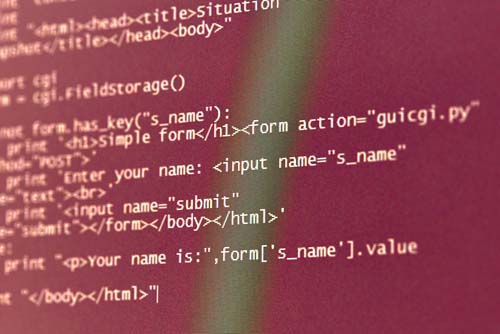怎样初始化mysql?mysql环境变量配置教程

怎样初始化MySQL?MySQL环境变量配置教程

MySQL是一种流行的开源关系型数据库管理系统,它被广泛应用于各种Web应用程序和服务器环境中。在开始使用MySQL之前,你需要进行初始化和配置。本文将为你提供MySQL初始化和环境变量配置的详细教程。
1. 下载和安装MySQL
你需要从MySQL官方网站(https://www.mysql.com/)下载适合你操作系统的MySQL安装包。根据你的操作系统选择合适的版本,并按照安装向导进行安装。
2. 初始化MySQL
在安装完成后,你需要进行MySQL的初始化设置。以下是初始化MySQL的步骤:
步骤1:打开命令提示符或终端窗口,并进入MySQL安装目录的bin文件夹。例如,如果你的MySQL安装目录是C:\Program Files\MySQL\,则输入以下命令:
cd C:\Program Files\MySQL\bin
步骤2:运行以下命令来初始化MySQL:
mysqld --initialize
这将创建一个初始的MySQL数据目录,并生成一个随机的临时密码。
步骤3:记录下生成的临时密码,你将在后续步骤中使用它。
步骤4:运行以下命令来启动MySQL服务:
mysqld --console
步骤5:在另一个命令提示符或终端窗口中,运行以下命令来连接到MySQL服务器:
mysql -u root -p
输入步骤3中生成的临时密码,然后按Enter键。
步骤6:成功连接到MySQL服务器后,你可以更改root用户的密码。运行以下命令来更改密码:
ALTER USER 'root'@'localhost' IDENTIFIED BY 'new_password';
将'new_password'替换为你想要设置的新密码。
3. 配置MySQL环境变量
为了方便在命令提示符或终端窗口中直接运行MySQL命令,你可以配置MySQL的环境变量。
步骤1:打开控制面板,并进入系统和安全 > 系统 > 高级系统设置。
步骤2:在系统属性对话框中,点击"环境变量"按钮。
步骤3:在"系统变量"部分,找到名为"Path"的变量,并点击"编辑"按钮。
步骤4:在编辑环境变量对话框中,点击"新建"按钮,并输入MySQL安装目录的bin文件夹的路径。例如,如果你的MySQL安装目录是C:\Program Files\MySQL\,则输入:
C:\Program Files\MySQL\bin
步骤5:点击"确定"按钮,保存更改。
4. 测试MySQL环境变量配置
完成环境变量配置后,你可以在命令提示符或终端窗口中直接运行MySQL命令。例如,尝试运行以下命令来连接到MySQL服务器:
mysql -u root -p
如果成功连接到MySQL服务器,则说明环境变量配置成功。
通过以上步骤,你已经成功初始化了MySQL并配置了MySQL的环境变量。现在你可以开始使用MySQL进行数据库管理和开发工作了。记得妥善保管你的MySQL密码,并定期进行数据库备份以确保数据的安全性。希望本文对你有所帮助!
千锋教育拥有多年IT培训服务经验,开设Java培训、web前端培训、大数据培训,python培训、软件测试培训等课程,采用全程面授高品质、高体验教学模式,拥有国内一体化教学管理及学员服务,想获取更多IT技术干货请关注千锋教育IT培训机构官网。